高级共享权限的设置与管理
1、步骤1:在最新ghost xp sp3系统“运行”栏中使用“Shrpubw”命令打开“创建共享文件夹”窗口。
步骤2:这里既可以在“要共享的文件夹”栏中输入欲共享的文件夹名及其路径,也可以通过单击“浏览”按钮进行手工选择,如图所示。
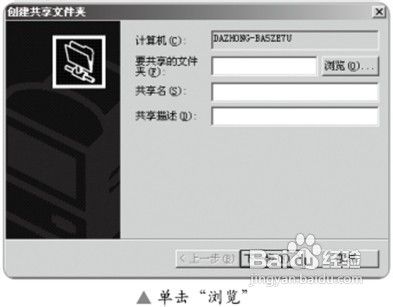
2、步骤3:在如图所示的“共享权限”设置对话框中,需要根据实际情况进行设置(这里选择默认项)。

3、下面解释一下这里的权限设置含义:顾所有用户都有完全控制:这个选项允许Everyone组拥有对共享文件夹的完全控制权限,这是默认设置。
•管理员有完全控制权限;其他用户有只读访问权限:这个选项可以保证管理员组的账户拥有足够的权限,而其它账户则只能查看数据,但无法更改或删除数据。
•管理员有完全控制权限;其他用户没有访问权限:这个选项可以保证共享资源只能被管理员的账户完全控制,别的账户组及账户一律无权。
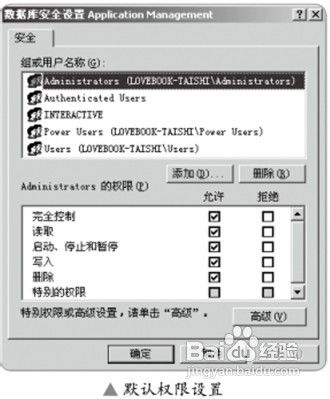
4、•自定义共享和文件夹权限:此项允许当前创建共享资源的用户,对创建的共享资源进行共享权限定制,比方说可以将共享权限只应用到专门为此文件夹创建的账户组。为此,需要勾选“自定义共享和文件夹权限”项并单击“自定义”按钮,在打开如图所示的窗口中,可以看到默认的权限设置。
步骤4:此时,可以在这里对创建的共享资源进行具体的权限设置。设置完毕后,单击“确定”按钮应用设置并返回上一步。在返回到如图所示的界面后,单击“完成”按钮结束批量共享资源的添加设置。
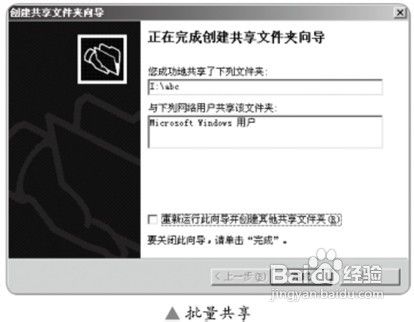
5、在完成界面中,如果想继续创建共享文件夹,只需单击“重新运行此向导并创建其他共享文件夹”项,即可执行重复创建共享文件夹的操作;如果直接击“完成”按钮,将会退出创建共享资源的操作。
声明:本网站引用、摘录或转载内容仅供网站访问者交流或参考,不代表本站立场,如存在版权或非法内容,请联系站长删除,联系邮箱:site.kefu@qq.com。
阅读量:48
阅读量:23
阅读量:189
阅读量:176
阅读量:145